今天给大家介绍一下微信阅读中的加入书架后自动开启私密阅读功能怎么开启的具体操作步骤。
-
1. 首先打开手机,找到桌面上的微信阅读APP,打开。
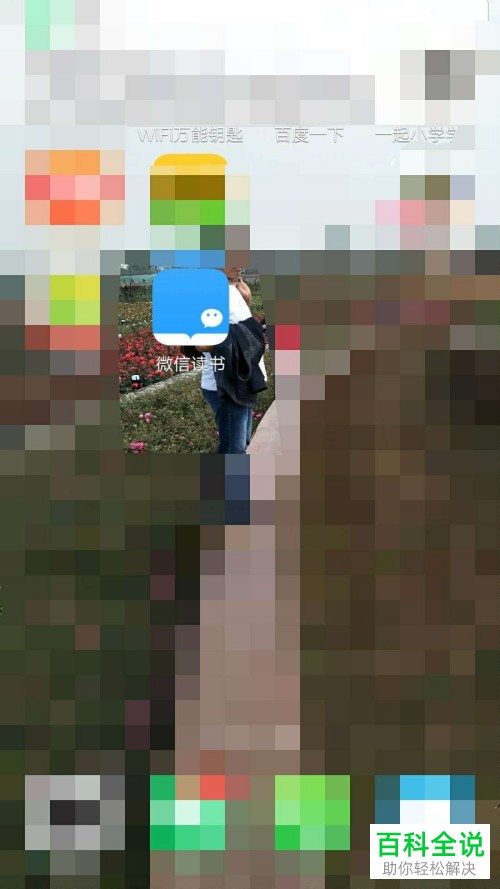
-
2. 进入主页面后,点击页面右下角的我的选项。
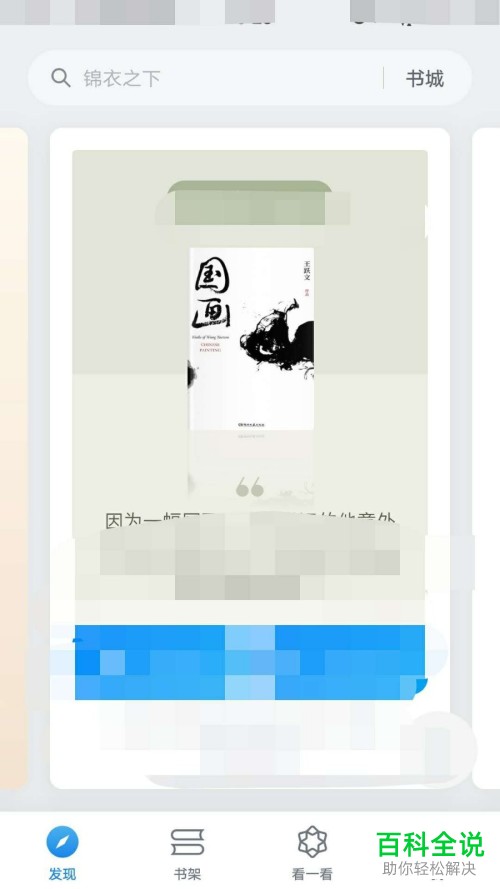
-
3. 如图,在打开的我的页面,点击右上角的两横图标。
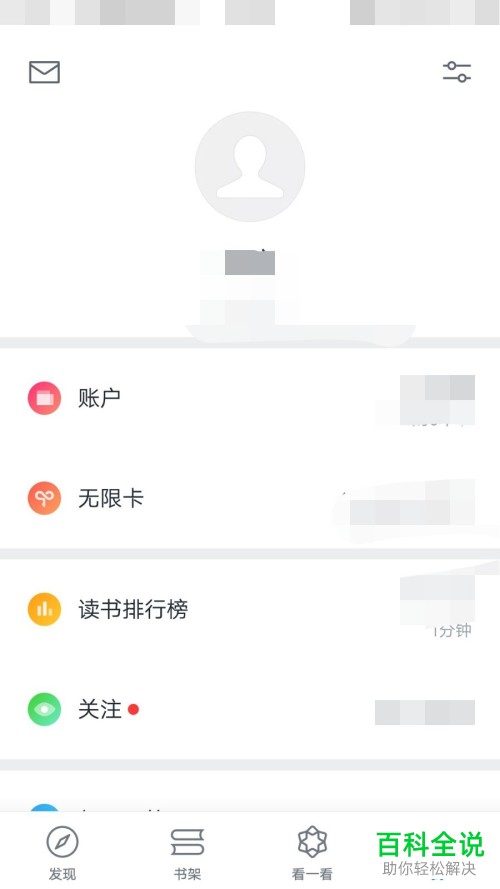
-
4. 进入设置页面后,找到隐私选项,打开。

-
5. 如图,在隐私页面,我们就可以看到加入书架后自动开启私密阅读选项了,最后将其右侧的开关打开即可。
 以上就是微信阅读中的加入书架后自动开启私密阅读功能怎么开启的具体操作步骤。
以上就是微信阅读中的加入书架后自动开启私密阅读功能怎么开启的具体操作步骤。
2024-01-23 168 0

今天给大家介绍一下微信阅读中的加入书架后自动开启私密阅读功能怎么开启的具体操作步骤。
1. 首先打开手机,找到桌面上的微信阅读APP,打开。
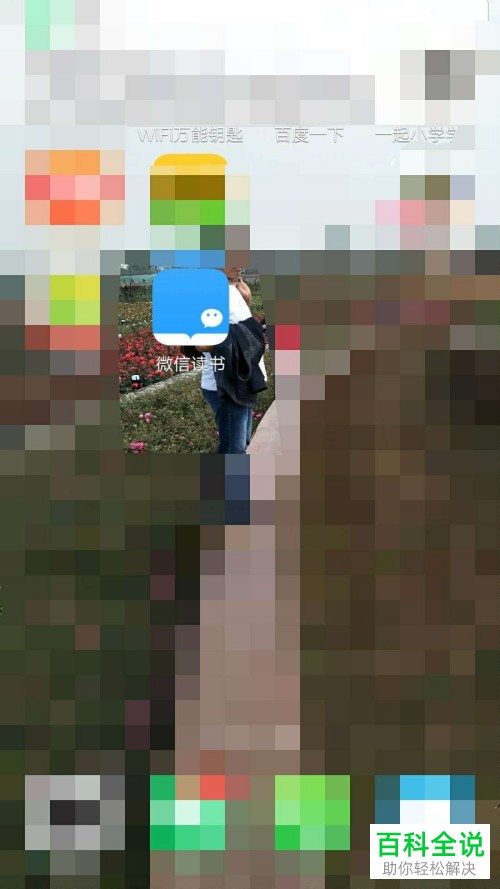
2. 进入主页面后,点击页面右下角的我的选项。
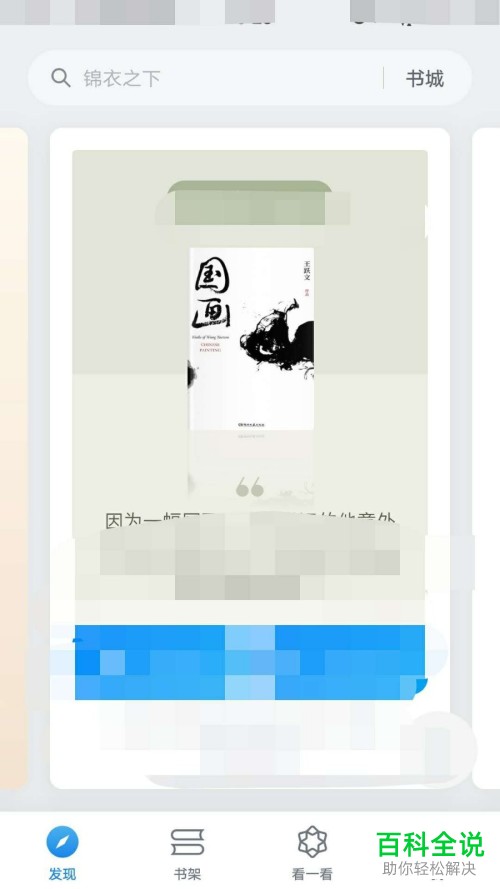
3. 如图,在打开的我的页面,点击右上角的两横图标。
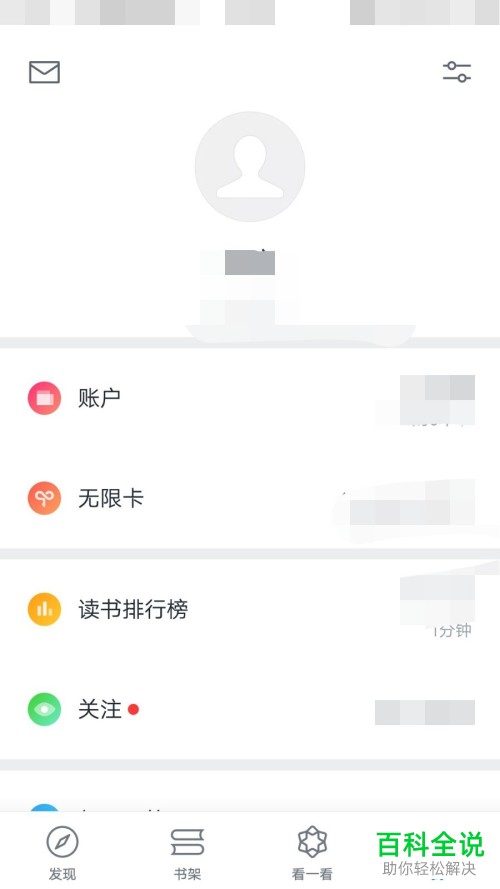
4. 进入设置页面后,找到隐私选项,打开。

5. 如图,在隐私页面,我们就可以看到加入书架后自动开启私密阅读选项了,最后将其右侧的开关打开即可。
 以上就是微信阅读中的加入书架后自动开启私密阅读功能怎么开启的具体操作步骤。
以上就是微信阅读中的加入书架后自动开启私密阅读功能怎么开启的具体操作步骤。